Nota
El acceso a esta página requiere autorización. Puede intentar iniciar sesión o cambiar directorios.
El acceso a esta página requiere autorización. Puede intentar cambiar los directorios.
Número de KB original: 3009042
Síntomas
Al abrir un mensaje en la bandeja de salida de Outlook al que se aplicó una entrega retrasada, no se puede editar el cuerpo del mensaje y falta el botón Enviar del mensaje:
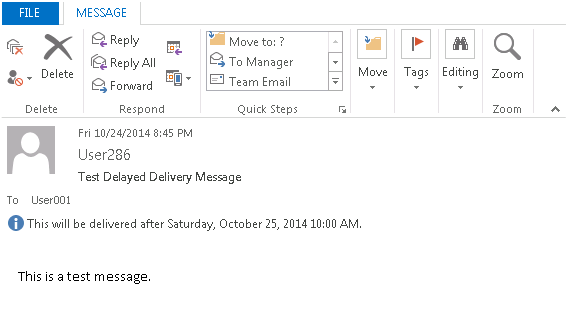
Causa
Este comportamiento se produce si se cumplen las condiciones siguientes:
- Se va a conectar a un buzón de Exchange Server 2013.
- Se conecta mediante un perfil de Outlook en modo en línea.
Solución
Para solucionar este problema, cierre y vuelva a abrir el mensaje afectado. Después de realizar esta acción, podrá editar y volver a enviar el mensaje según lo esperado.
Nota:
Si abre y cierra el mensaje, pero no vuelve a abrir el mensaje y, a continuación, vuelve a hacer clic en Enviar , el mensaje permanecerá en la Bandeja de salida y no se enviará en el momento de la entrega retrasada. Aparecerá un mensaje configurado correctamente para la entrega con una línea de asunto en cursiva y con un icono de mensaje saliente, como se indica a continuación:

Más información
Para configurar un mensaje para la entrega retrasada, siga estos pasos:
- En el mensaje que desea retrasar, haga clic en la pestaña Opciones de la cinta de opciones.
- Seleccione Retrasar entrega y asegúrese de que la opción No entregar antes está seleccionada en el cuadro de diálogo Propiedades y de que la fecha y hora deseadas para la entrega futura están seleccionadas, como se indica a continuación:
